Статьи о редактировании
Все Темы
- Пользователи Камеры
- Любители Путешествий
- Инструменты ИИ
-
- Любители фильмов
- Праздники
- Пользователи DVD
- Пользователи социальных Сетей
- Фотография
- Креативный Дизайн
- Учащимся и преподавателям
- Больше Решений
Проблема решена! Как легко и быстро объединить видео в VLC
Автор: Юлия Юрьевна • 2025-10-23 21:14:08 • Проверенные решения
VLC - это популярный медиаплеер, бесплатный в использовании и доступный для всех платформ, включая Windows, Mac, Linux и других. Помимо воспроизведения видео, этот инструмент с открытым исходным кодом поддерживает широкий спектр функций редактирования, таких как конвертирование, объединение и другие. Так что если вы ищете недорогой способ быстро и легко объединить видео, VLC станет отличным инструментом. Прочитайте эту статью, чтобы узнать, как объединить видео в VLC, а также о лучшей альтернативе VLC для объединения нескольких видео.
- Часть 1. Пошаговое руководство по объединению двух видео с помощью VLC
- Часть 2. Лучшая альтернатива VLC
Часть 1. Пошаговое руководство по объединению двух видео с помощью VLC
Медиаплеер VLC поддерживает все популярные видеоформаты, такие как MP4, WMV, M4V, MOV и многие другие. Видео в похожих форматах можно объединить за несколько простых шагов. Приложение медиаплеера доступно для загрузки на всех ОС и платформах.
Шаги по объединению видео в VLC
Шаг 1: Скачайте, установите и откройте приложение VLC Media player в вашей системе. В главном интерфейсе перейдите на вкладку Медиа и в выпадающем меню выберите опцию Открыть несколько файлов.
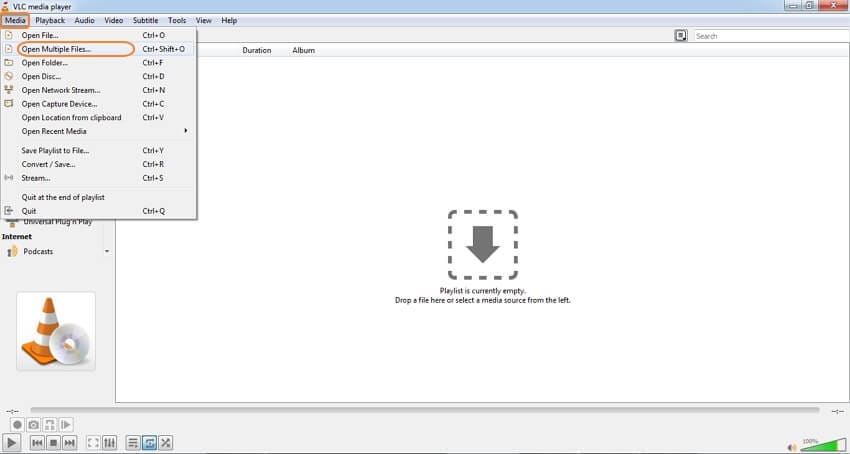
Шаг 2: Во всплывающем окне выберите вкладку Файл, а затем нажмите на кнопку +Добавить, чтобы просмотреть и загрузить видео, которое нужно объединить. Здесь можно добавить несколько файлов.
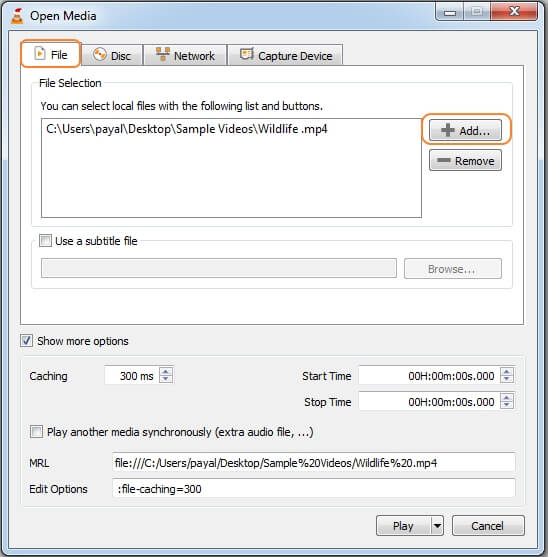
Шаг 3: Далее откройте выпадающее меню в меню Воспроизведение и выберите опцию Конвертировать.
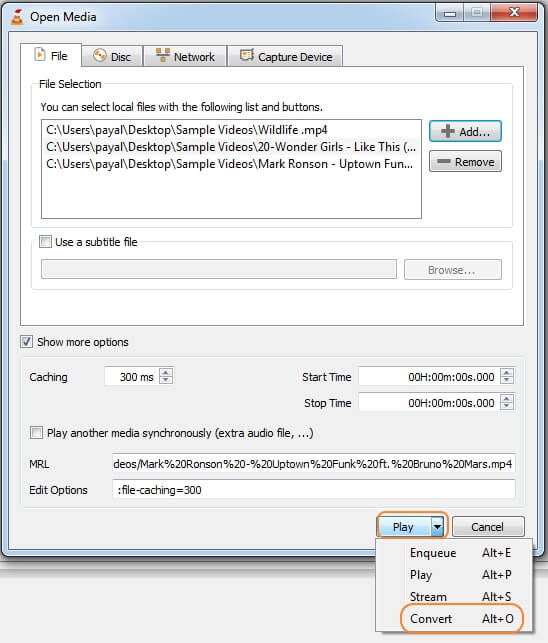
Шаг 4: Откроется новое окно Конвертировать, в котором выберите место на рабочем столе для сохранения объединенного файла. Наконец, нажмите кнопку " Начать", чтобы продолжить процесс объединения видео в VLC.
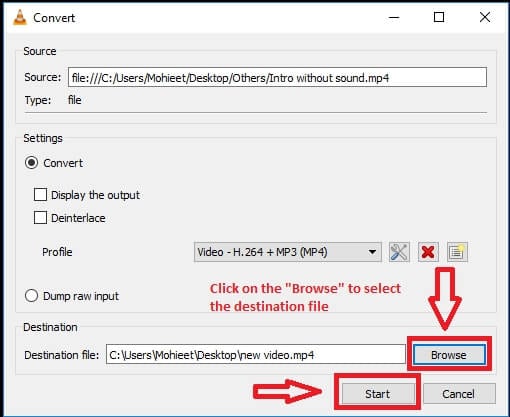
Часть 2. Лучшая альтернатива VLC
VLC работает как базовый инструмент объединения с ограниченными возможностями. Если вы хотите объединить файлы разных форматов и параметров без потери качества, Wondershare UniConverter будет лучшим решением. Это профессиональное настольное программное обеспечение может быть установлено в системе Windows и Mac и позволяет объединять видео в форматах MP4, MOV, M4V, WebM и многих других. Вы можете выбрать формат выходного файла, а также разрешение. Процесс объединения файлов быстрый и простой. Инструмент также поддерживает несколько функций редактирования видео. Объединенные файлы могут быть переданы на множество устройств для воспроизведения.
Wondershare UniConverter - Лучший видеоконвертер для Mac/Windows
-
Конвертировать видео в более чем 1000 форматов без потери качества.
-
Скорость конвертирования видео в 30 раз выше, чем у любого другого конвертера.
-
Объединить видеоклипы в один используя простые шаги.
-
Убрать ненужные клипы и объединить только нужные.
-
Записать видео на DVD используя простые шаги.
-
Сжимать видео до нужного размера для различных целей.
-
Скачать видео с более чем 1 000 сайтов обмена видео.
-
Он поддерживает запись экрана, веб-камеры и звука (системный звук и микрофон) с высоким качеством.
-
Поддерживаемые ОС: Windows 10/8/7/XP/Vista, macOS 11 Big Sur, 10.15, 10.14, 10.13, 10.12, 10.11, 10.10, 10.9, 10.8, 10.7, 10.6
Шаги по объединению видео с помощью Wondershare UniConverter
Как объединить видео с помощью Wondershare UniConverter
Шаг 1 Загрузите файлы в альтернативный конвертер VLC.
Установите и откройте программу Wondershare UniConverter в вашей системе. В разделе "Конвертировать" нажмите на кнопку "Файл", чтобы просмотреть и импортировать локальное видео для объединения. Вы также можете перетаскивать файлы. Значки под миниатюрами добавленных файлов можно использовать для функций редактирования.

Шаг 2 Выберите исходный формат.
В правом верхнем углу откройте выпадающее меню на вкладке Выходной формат: и на вкладке Видео выберите нужный формат видео, а также разрешение.
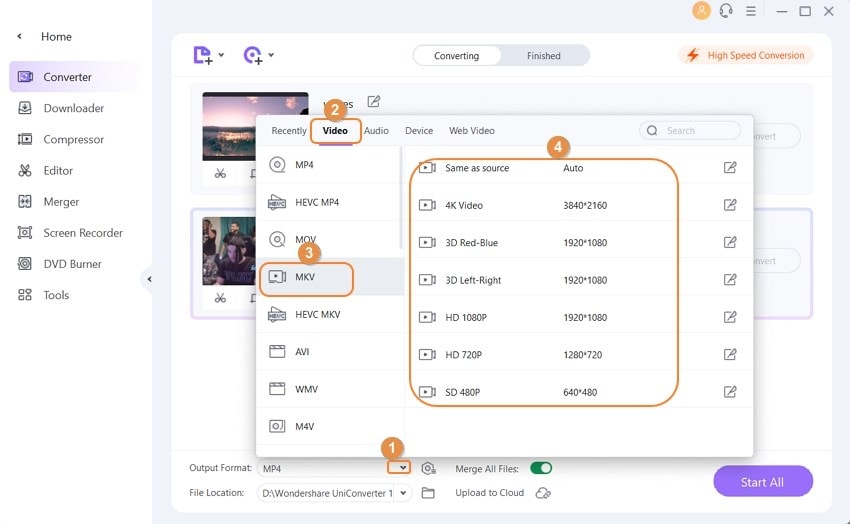
Шаг 3 Объедините видео.
В нижнем меню интерфейса включите опцию Объединить все файлы, передвинув кнопку-ползунок. Выберите место на рабочем столе для сохранения объединенных файлов в разделе Вывод. Наконец, нажмите на кнопку Начать все, чтобы начать процесс объединения.
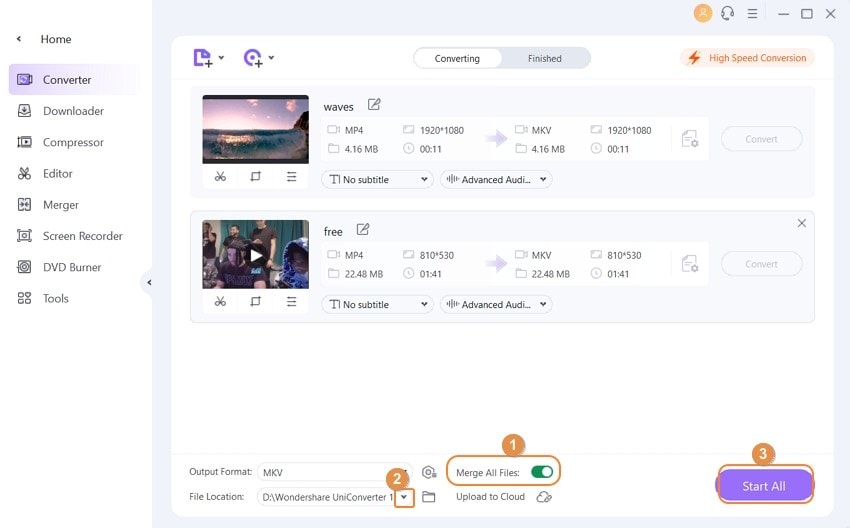
Так что для базового использования вы можете объединить видео в VLC. Для расширенных функций и объединения без потерь качества идеальным решением является Wondershare UniConverter.
Ваш полный набор видеоинструментов
 Объединить видео без потери качества.
Объединить видео без потери качества.


Юлия Юрьевна
Главный редактор